- (VIDEO) Aanmaken administratie en locatie
- (VIDEO) Aanmaken debiteuren
- (VIDEO) Winkelgebruikers aanmaken
- Aanmaken van en onderhoud aan BTW tarieven
- Administratie en locatie instellen
- Annuleertijd instellen
- Besteldagen
- Bij verkoop automatisch doorverdelen van locatie naar locatie naar debiteur
- Contactpersonen aanmaken
- Debiteur instellen en gebruiken
- Debiteuren aan werknemers koppelen
- Factuurnummers instellen
- Inkoop debiteur instellen en gebruiken
- Onderliggende winkelgebruikers aanmaken
- Toewijzen zetel- en/of plaatnummer (Via EKT)
- Winkelgebruiker aanmaken (webshop)
Debiteur instellen en gebruiken
Hoe maak je een debiteur aan in Easyflor?
Wat is een debiteur?
Een debiteur is een klant die bij jou koopt en later een factuur betaalt. In Easyflor maak je voor elke klant een debiteur aan, zodat je orders kunt verwerken en facturen kunt versturen.
Waarom moet je een debiteur aanmaken?
- Zonder debiteur kun je geen bestellingen voor een klant maken
- Je hebt het nodig om facturen te kunnen versturen
- Alle belangrijke klantgegevens staan op één plek
- Je kunt instellen hoe de klant zijn factuur wil ontvangen
Hoe maak je een debiteur aan?
Stap 1: Ga naar debiteuren
- Klik op "Organisatie" in het menu
- Klik op "Debiteuren"
Stap 2: Maak een nieuwe debiteur aan
Optie A: Kopieer een bestaande debiteur (makkelijkst!)
- Heb je al eerder samen met een consultant een debiteur aangemaakt?
- Selecteer die debiteur
- Klik op de knop "Kopieer"
- Klik nogmaals op "Kopieer Debiteur"
- Alle instellingen worden dan automatisch overgenomen!
Optie B: Maak een geheel nieuwe debiteur
- Klik op "+Nieuw"
Stap 3: Vul de basisgegevens in
Vul de volgende dingen in:
- Debiteur: De volledige naam van de klant
- FloraHolland-nummer: Voer het nummer in als de klant dit heeft
- Code: Een korte versie van de naam (bijvoorbeeld voor op labels)
- Administratie: Kies onder welke administratie de factuur moet komen
- Categorie: Laat dit op "Debtors" staan
- Land en Taal: Dit bepaalt in welke taal de factuur wordt gemaakt
- Valuta: Zet dit op Euro
- Locatie: (Als je meerdere locaties hebt) Kies de locatie waar de klant bij hoort, of laat leeg
- Bovenliggende debiteur: Kies dezelfde locatie als hierboven
- Klik op "Toepassen"
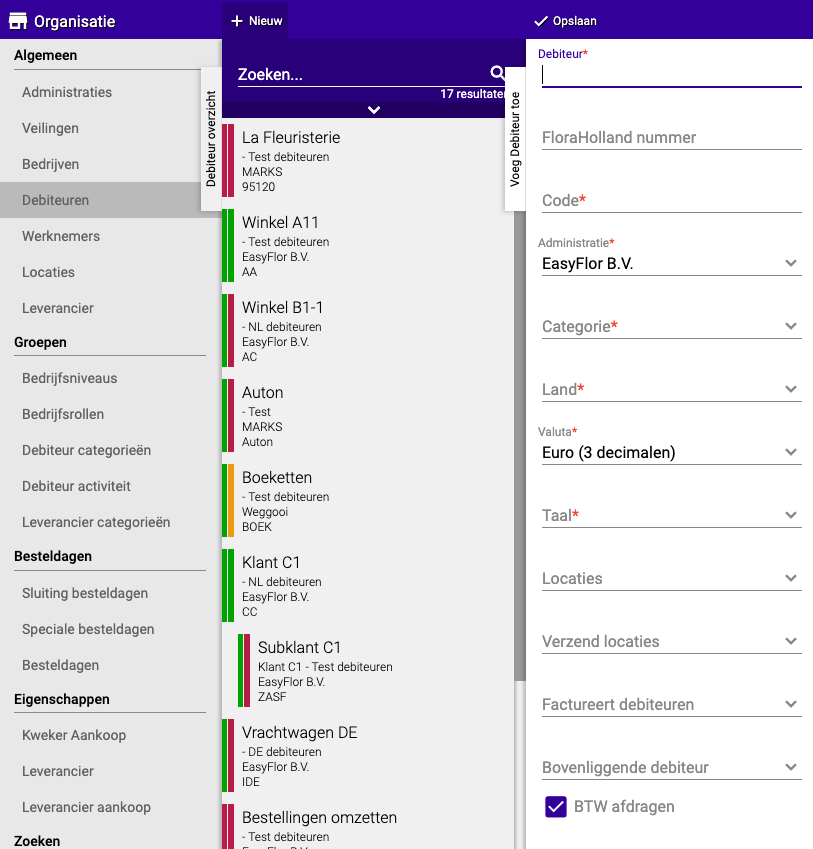
Stap 4: Voeg contactgegevens toe
Selecteer de debiteur die je net hebt aangemaakt en klik op "Contact".
Adressen:
- Hier kun je adressen invullen als je die wilt kunnen zien
Contactpersonen:
- Klik op "+Nieuw"
- Vul minimaal een achternaam in
- Kies waarvoor je het contact wilt gebruiken (bijvoorbeeld "Factuur" en/of "Bestelling")
- Selecteer het contact
- Bij "Emailadressen": vul het e-mailadres in waar de factuur naartoe moet
- Je kunt meerdere contactpersonen en e-mailadressen toevoegen
EKT-adressen en -nummers:
- Vul dit alleen in als de debiteur een EKT-adres of BTW-nummer heeft dat je wilt gebruiken
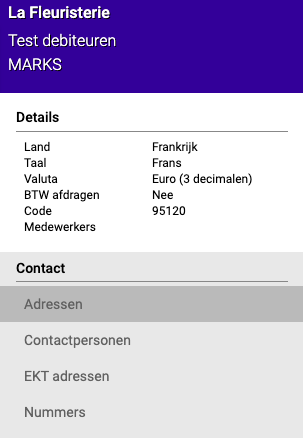
Stap 5: Extra instellingen (alleen als je NIET hebt gekopieerd)
Als je een debiteur hebt gekopieerd, ben je nu klaar! Heb je niet gekopieerd? Doe dan nog deze stappen:
Opslagcategorie:
- Voer een opslagcategorie in als dit nodig is
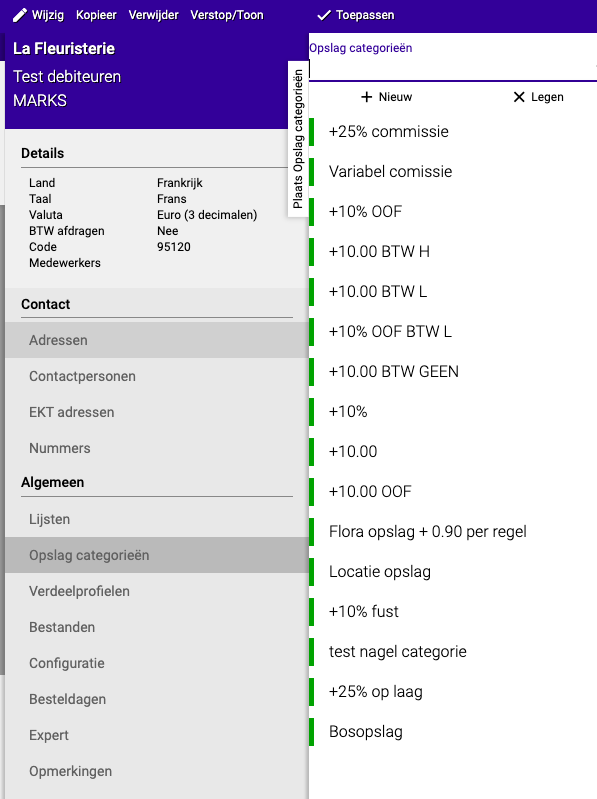
Configuratie - Factuur:
- Ga naar "Configuratie" → "Factuur"
- Wil je de factuur per e-mail versturen?
- Zet bij "Overig" → "Te doen" → "E-mail"
- Wil je ook een Excel-bestand meesturen?
- Selecteer dit onder "Instellingen"
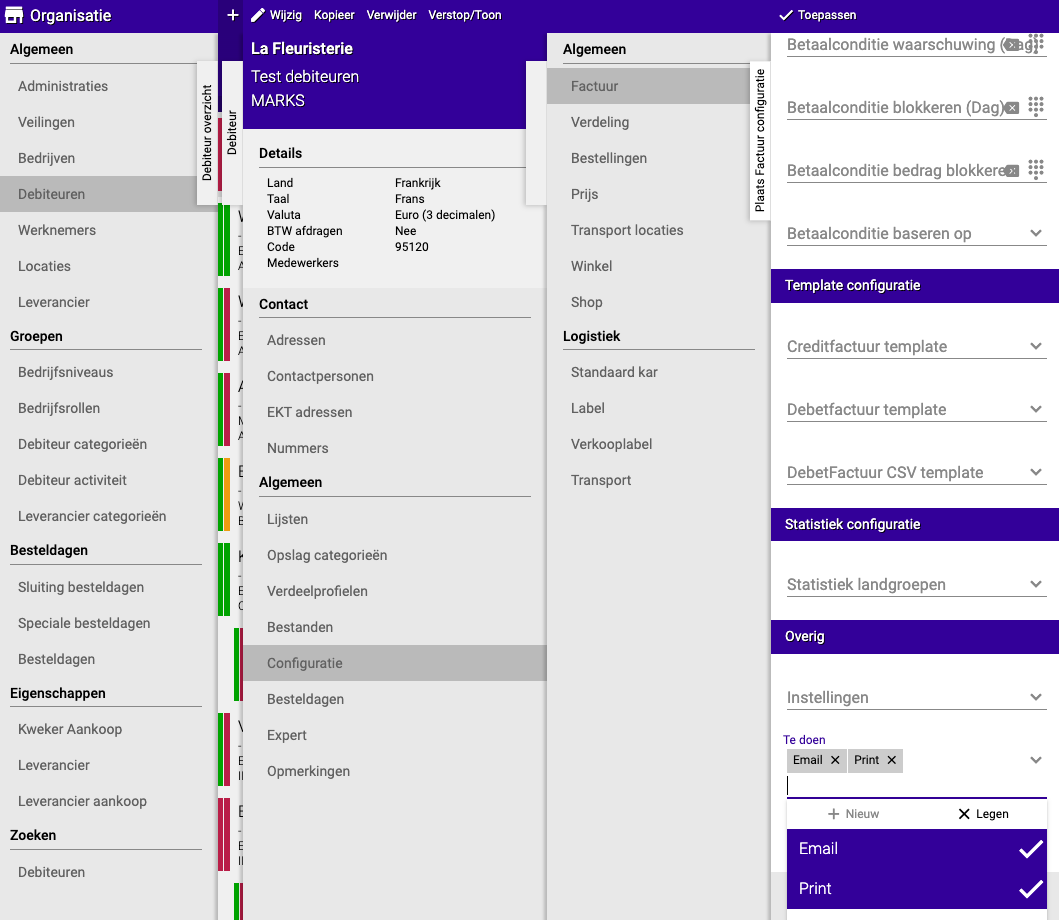
Configuratie - Verdeling:
Als fusten of karren op de factuur moeten komen:
- Vink aan: "Fust automatisch"
- Vink aan: "Eenmalig fust automatisch"
- Vink aan: "Factureer fust"
- Vink aan: "Factureer eenmalig fust"
- Vink aan: "Factureer kar"
- Kies de juiste BTW-tarieven voor fusten (of laat leeg)
Wil je een EKT-nummer gebruiken?
- Ga naar "Organisatie" → "Debiteuren" → [Kies je debiteur] → "Configuratie" → "Verdeling"
- Vink onder "Instellingen" aan: "Gebruik EKT"
- Je kunt instellen dat het automatisch wordt verzonden
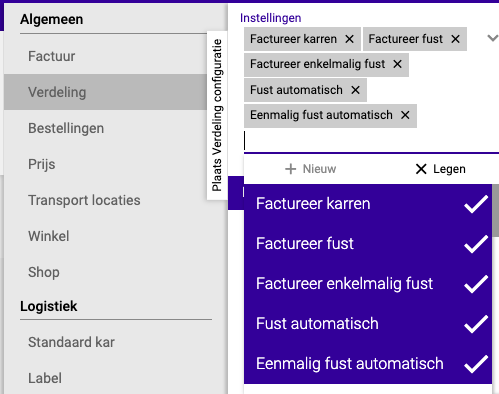
Configuratie - Prijs:
- Selecteer een prijsafspraak als je die hebt
- Wil je de inkoopprijs gebruiken? Vink dit aan
- Selecteer welke prijs je wilt gebruiken
- Moet er opslagcategorie berekend worden over de verkoopprijs? Vink dit aan
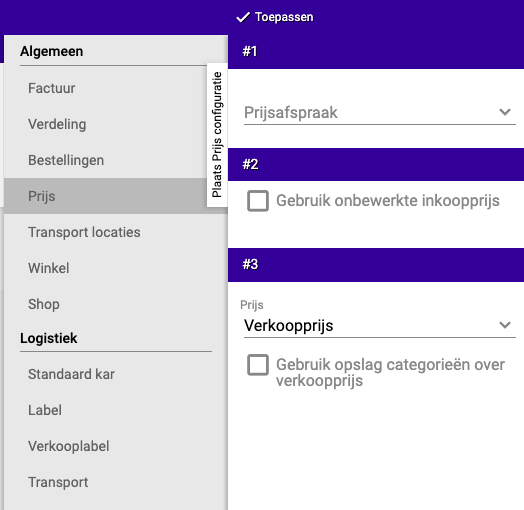
Configuratie - Label:
- Wil je labels printen? Kies of het per stuk, fust of partij moet
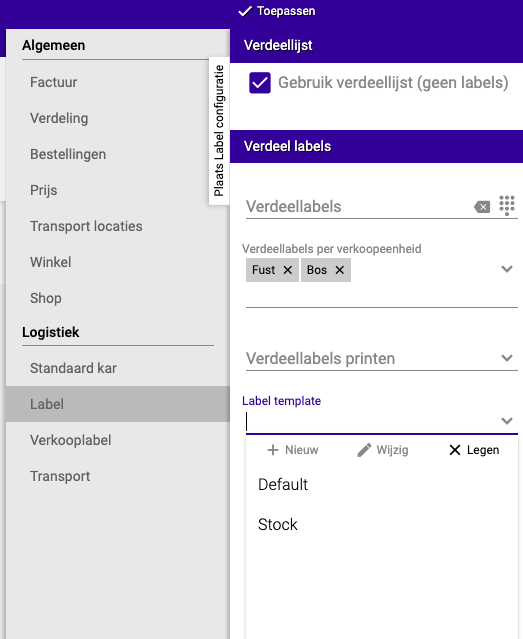
Besteldagen:
- Vul alle dagen van de week in (je kunt dit later nog aanpassen)
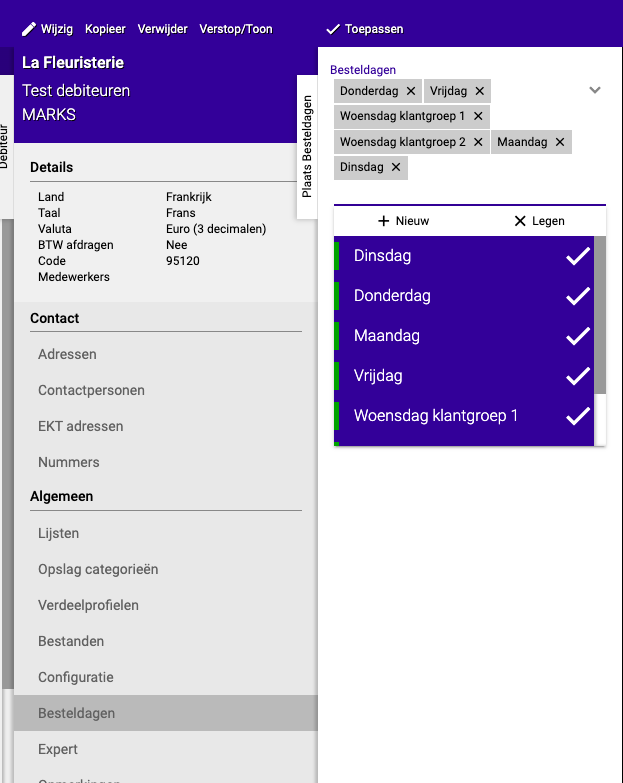
Klaar!
Je hebt nu succesvol een debiteur aangemaakt in Easyflor. Je kunt nu bestellingen maken en facturen versturen naar deze klant.
Extra hulp nodig? Er is ook een video beschikbaar die alle stappen laat zien. Klik hier om de video te bekijken.
Heeft u vragen of heeft u hulp nodig? Neem dan gerust contact met ons op via telefoonnummer +31 (0)71 30 20 310 of stuur een e-mail naar support@easyflor.nl.
